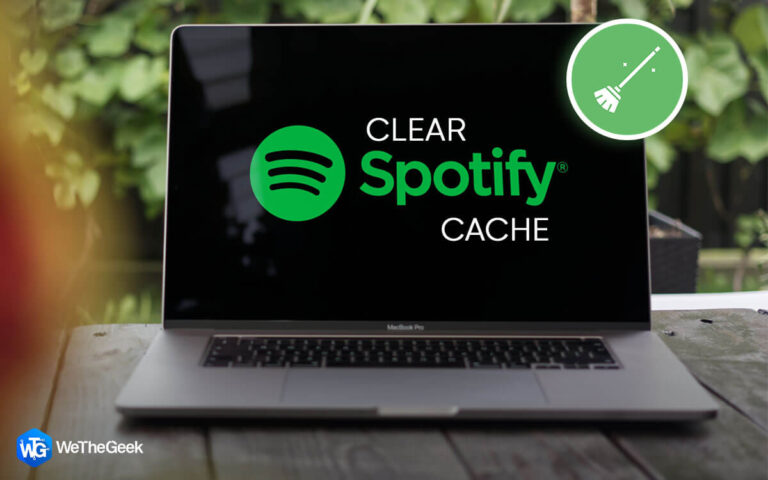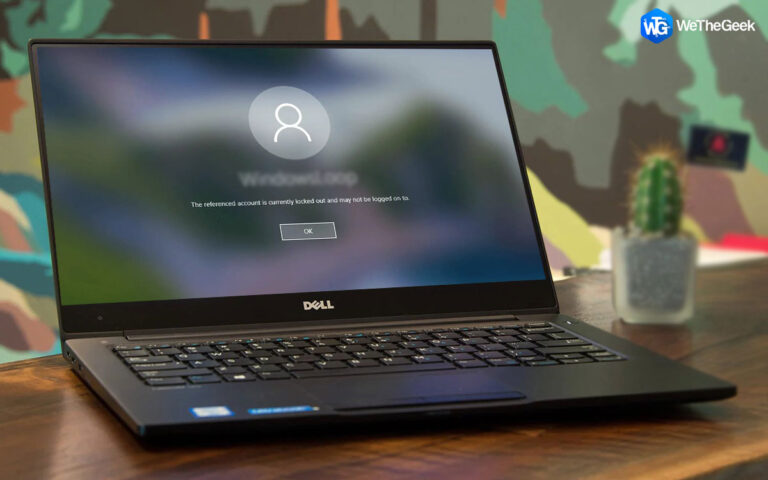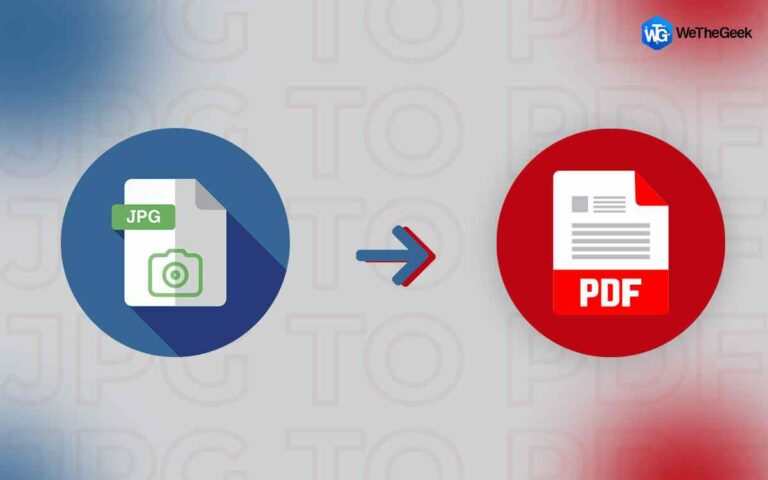Как исправить проблему «Критическая ошибка: ваше меню «Пуск» не работает»
Одним из наиболее важных компонентов компьютера с Windows является меню «Пуск». Это позволяет вам быстро и легко получить доступ к каждому установленному приложению, перемещаясь по ним всем. Однако у него есть некоторые недостатки, как и у большинства компонентов Windows. Существенная ошибка в меню «Пуск» может помешать вам использовать меню. Если у вас возникла проблема, попробуйте решить ее с помощью приведенных ниже способов.
Способы исправления «Критическая ошибка: ваше меню «Пуск» не работает»
1. Перезапустите процесс проводника Windows.
Для просмотра системных файлов и запуска приложений вам нужно всего лишь использовать проводник Виндоус. Кроме того, он управляет несколькими процессами Windows, включая диспетчер задач и меню «Пуск». Итак, первое, что вы должны сделать, если меню «Пуск» вызывает проблемы или выдает серьезную ошибку, — это перезапустить проводник Windows.
Шаг 1: Запустить Диспетчер задач
Шаг 2: Щелкните правой кнопкой мыши процесс проводника Windows.
Шаг 3: Выберите «Перезагрузить» в контекстном меню, чтобы перезапустить проводник Windows.

Шаг 4: Откройте меню «Пуск» и посмотрите, сохраняется ли критическая ошибка.
2. Выйдите из своей учетной записи и снова войдите
Возможно, в вашей учетной записи произошла временная ошибка, которая привела к критической проблеме с меню «Пуск». В этой ситуации выход из учетной записи, а затем повторный вход в нее решит проблему.
Шаг 1: Нажмите горячие клавиши Alt + F4.
Шаг 2: Выберите Выйти в раскрывающемся меню.

Шаг 3: Нажмите OK, чтобы выйти из системы.
Шаг 4: снова войдите в свою учетную запись после небольшой задержки.
Шаг 5: Посмотрите, сохраняется ли проблема.
3. Активируйте меню «Пуск» снова
Один из лучших способов исправить проблемы с меню «Пуск» — перерегистрировать его. Перерегистрировать меню «Пуск» очень просто; вам нужно только запустить быструю команду в PowerShell окно.
Шаг 1: Откройте окно PowerShell с правами администратора, чтобы перерегистрировать меню «Пуск».
Шаг 2: Введите следующую команду в окно PowerShell и нажмите Enter.
Get-AppxPackage Microsoft.Windows.ShellExperienceHost | Foreach {Add-AppxPackage -DisableDevelopmentMode -Register "$($_.InstallLocation)\AppXManifest.xml"}

Шаг 3: Перезагрузите систему после выполнения команды для поиска проблем.
4. Запустите проверку SFC
Как указано, неисправные системные файлы могут вызвать эту критическую проблему, и лучший способ исправить эти файлы — запустить сканирование SFC. Это интегрированный инструмент, который обнаруживает и исправляет поврежденные системные файлы.
Шаг 1: Открытым Командная строка с правами администратора
Шаг 2: Введите SFC /scannow, а затем нажмите клавишу Enter.
Шаг 3: Нажмите OK, чтобы начать сканирование SFC.

Шаг 4: Дождитесь завершения сканирования — это может занять некоторое время — и перезагрузите компьютер.
5. Удалите несанкционированные меню «Пуск».
Если вы установили на свой компьютер стороннее меню «Пуск», например StartIsBack++, меню «Пуск» перестанет отвечать на запросы и выдаст критическую ошибку. Удалите эти программы со своего компьютера в качестве исправления и проверьте, сохраняется ли проблема.
6. Удалите временные и ненужные файлы
Конфликтующие временные или ненужные файлы, которые могут вызвать проблемы при попытке установить определенное приложение на ваш компьютер, также могут привести к ошибке отсутствия значков меню «Пуск». Чтобы решить эту проблему и освободить место, следует удалить с компьютера все временные файлы и мусор. Использовать Расширенный оптимизатор системы чтобы помочь вам достичь этого.

Лучшим приложением для очистки компьютера от мусора является Advanced System Optimizer. Он обеспечивает быстрый и экономичный ответ на ваши требования по оптимизации Windows. Чтобы повысить производительность компьютера, очистите жесткий диск. Ваш компьютер будет работать быстрее с более быстрым откликом и временем загрузки, если вы удалите ненужные и нежелательные файлы из своего хранилища. Этот лучший очиститель ПК может помочь вам сохранить вашу конфиденциальность, удалив файлы cookie и историю просмотров, зашифровав конфиденциальные данные, чтобы защитить их от посторонних глаз, и безвозвратно удалив данные. Помимо восстановления утерянных данных, также создаются резервные копии важных данных, таких как фильмы, аудиофайлы, изображения и документы.
Заключительное слово: что такое критическая ошибка меню «Пуск» и как ее исправить?
Windows получает новые функции с каждым выпуском. Но у Windows тоже есть проблемы, как и у любой другой ОС. Вы можете решить критическую проблему с меню «Пуск» с помощью предложенного патча. Но в крайнем случае вам нужно перезагрузить компьютер, если ни один из ремонтов не помог.
Следите за нами в социальных сетях – Фейсбук, Инстаграма также YouTube. Пожалуйста, свяжитесь с нами с любыми вопросами или идеями. Мы будем рады предоставить вам решение. Мы часто публикуем советы, решения и рекомендации по общим технологическим проблемам.